win7dnf未响应怎么解决|分享win7系统dnf总是未响应的解决方法
发布时间:2019-11-02 13:56:25 浏览数: 小编:cuizheng
收到反馈win7dnf未响应怎么解决|分享win7系统dnf总是未响应的解决方法,相信dnf的忠实用户们一定会遇到dnf未响应的问题吧,有些小伙伴们还是经常性的会遇到这种问题,就来求助小编给出解决方法,针对这一问题,小编立马找到了相关的dnf未响应教程,并给予小伙伴们作为参考。
win7系统dnf总是未响应的解决方法
1、按下WIN+R,然后在运行中输入services.msc 回车;
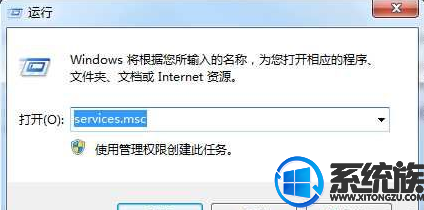
2、找到Program Compatibility assistant service服务,禁用!停止运行!
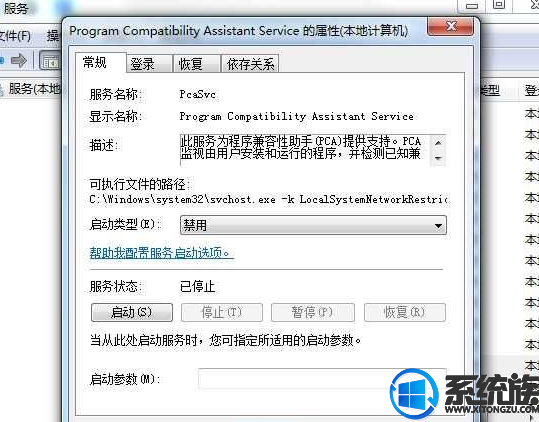
3、按WIN+R组合键,Windows7 调出运行,输入“gpedit.msc”"(不包括引号),打开“本地组策略编辑器”

4、计算机配置-管理模板-Windows 组件-应用程序兼容性
5、在右边的窗口里找到“关闭应用程序兼容性引擎”左键双击,把原来的“未配置”改成“已启用”"
6、找到“关闭程序兼容性助理”照上面的方法同样改成“已启用”
解决方法二:登录时载入界面无限未响应
1、重启路由器
2、重启电脑再登录游戏即可。
解决方法三:硬件问题
1、电脑硬件太差,导致游戏时资源不够用,这样的情况只能升级配置解决;
2、硬盘有坏道或故障,导致的程序卡死现象,通常换硬盘后就可以了,建议换固态硬盘。
以上就是win7dnf未响应怎么解决|分享win7系统dnf总是未响应的解决方法了,小伙伴们可以根据本期小编带来的教程进行操作,就可以完美的解决这个win7dnf未响应的问题了,怎么样?是不是感觉非常的简单呢?希望本期小编给小伙伴们带来的win7dnf未响应的解决教程可以带来帮助。


















